
При работе с технической документацией в AutoCAD важную роль играет правильная организация чертежей. Один из ключевых инструментов в этом процессе – использование индексов. Индексация позволяет быстро находить нужные элементы, управлять изменениями и обеспечивать соответствие внутренним стандартам предприятия или требованиям ГОСТ.
Добавление индекса в AutoCAD может быть реализовано разными способами: через атрибуты блоков, поле Sheet Set Manager или с помощью аннотативных объектов. Каждый метод имеет свои особенности и применяется в зависимости от структуры проекта и уровня автоматизации документооборота.
Для внедрения индексации через блоки с атрибутами необходимо создать динамический блок, содержащий текстовое поле с переменной, отражающей текущий индекс. Это решение удобно для мелких проектов или при отсутствии централизованной системы хранения чертежей. Изменение значения индекса осуществляется через команду ATTEDIT или EATTEDIT.
Если используется Sheet Set Manager, индекс можно назначать автоматически как часть наименования листа или с помощью пользовательских свойств. Такой подход особенно эффективен при работе с крупными комплектами документации, где требуется строгая иерархия листов и версияции файлов.
Правильно настроенная система индексации в AutoCAD позволяет ускорить ревизию документации, минимизировать количество ошибок и повысить прозрачность изменений в проекте. В следующих разделах рассмотрим пошаговые инструкции для реализации каждого из перечисленных методов.
Что такое индекс в AutoCAD и зачем он нужен при работе с чертежами
Основное назначение индекса – оптимизация работы с чертежами, содержащими тысячи элементов. При активации фильтрации, быстрой выборки или поиске по слоям, индекс позволяет мгновенно находить нужные объекты без полной загрузки всего файла в оперативную память.
Индекс также критичен при использовании внешних ссылок (Xref) и при командной работе через сетевые ресурсы. Если индекс отсутствует или устарел, AutoCAD тратит больше времени на анализ структуры чертежа, что замедляет открытие и работу.
Для создания индекса используется команда INDEXCTL. Значение переменной INDEXCTL должно быть установлено в 1 или 2: 1 – включает индексирование слоёв, 2 – включает пространственное индексирование. Чтобы применить оба режима, установите значение 3. После установки переменной необходимо сохранить файл для генерации индекса.
Рекомендуется включать индекс в шаблонах, используемых для типовых проектов. Это особенно важно для инфраструктурных объектов, архитектурных планов и машиностроительной документации, где постоянная навигация и выбор объектов – ключевые операции.
Как включить индексирование чертежей через параметры AutoCAD

Откройте AutoCAD и перейдите в меню «Приложение» (значок A в левом верхнем углу). Выберите пункт «Параметры» в нижней части выпадающего списка. В открывшемся окне перейдите на вкладку «Открытие и сохранение».
В разделе «Индексирование» установите флажок «Индексировать содержимое чертежей для поиска». Это позволит операционной системе использовать встроенный индексатор Windows для быстрого поиска по содержимому файлов DWG, включая текст, атрибуты и свойства объектов.
После включения функции убедитесь, что файлы хранятся в папке, добавленной в параметры индексирования Windows. Для этого откройте «Панель управления» → «Параметры индексирования», нажмите «Изменить» и добавьте папки с DWG-файлами в список индексируемых путей.
Для повышения эффективности рекомендуется сохранить изменения в шаблоне чертежа (DWT), чтобы параметр индексирования применялся ко всем новым файлам по умолчанию. Не забудьте перезапустить AutoCAD и дать системе Windows время на повторную индексацию, если вы добавили новые папки или файлы.
Создание индексных меток с помощью атрибутов блоков
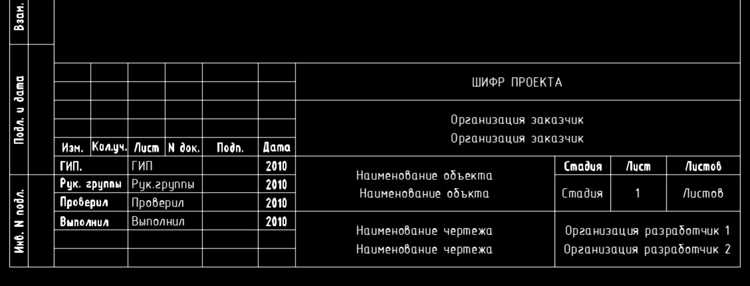
Для создания индексных меток в AutoCAD рекомендуется использовать блоки с атрибутами, что обеспечивает автоматизацию и гибкость при внесении изменений. Процесс включает несколько ключевых шагов.
1. Откройте команду Блок (BLOCK) и создайте новый блок с точкой вставки в нужной позиции будущей метки. Используйте геометрические примитивы – круг или прямоугольник – как основу графической части метки.
2. Запустите команду Атрибут определения (ATTDEF). Укажите:
- Метка: INDEX
- Подсказка: Введите индекс
- Значение по умолчанию: 1 (можно изменить при вставке)
3. Вставьте атрибут внутрь графического элемента метки. Убедитесь, что он читаем и расположен корректно.
4. Сохраните блок. После этого при вставке метки через команду INSERT система будет запрашивать значение индекса, которое можно задать вручную или автоматически с помощью полей и сценариев.
5. Для автоматизации присвоения номеров используйте поля (FIELD) в сочетании с параметрами, такими как Object → BlockPlaceholder. Это позволяет отображать, например, порядковый номер в таблице.
6. Чтобы обновлять все значения при изменениях, применяйте команду ATTSYNC для актуализации блоков после редактирования атрибутов.
7. Используйте команду DATAEXTRACTION для экспорта индексных значений в таблицу, с возможностью дальнейшей сортировки и анализа.
При использовании именованных блоков с атрибутами обеспечивается однородность оформления, упрощается контроль версий и исключается дублирование меток.
Настройка поля для автоматического отображения индекса
Для автоматического отображения индекса в чертеже AutoCAD необходимо использовать поля, связанные с атрибутами блоков или пользовательскими свойствами чертежа. Это позволяет обновлять индекс без ручного редактирования при каждой версии документа.
Откройте панель «Диспетчер атрибутов блока» через команду ATTEDIT или двойным щелчком по блоку. Добавьте новый атрибут, например ИНДЕКС, и укажите тип – «Поле» (FIELD). В открывшемся окне выберите источник данных. Чтобы привязать индекс к пользовательскому свойству, перейдите в раздел Чертёжные свойства → Пользовательские, создайте свойство с именем, например Версия_чертежа.
В поле выберите это свойство и подтвердите вставку. Атрибут теперь будет автоматически отображать значение, заданное в свойствах файла. Для изменения индекса откройте свойства чертежа командой DWGPROPS, обновите значение поля Версия_чертежа – на чертеже оно изменится автоматически после обновления (команда REGEN).
Если используется несколько блоков с одинаковым индексом, вставьте поле в шаблон блока один раз и распространяйте копированием. Для сохранения единообразия рекомендуется сохранять блок в виде внешнего файла (.dwg) и вставлять через DesignCenter.
Использование внешних ссылок (Xref) с индексными обозначениями
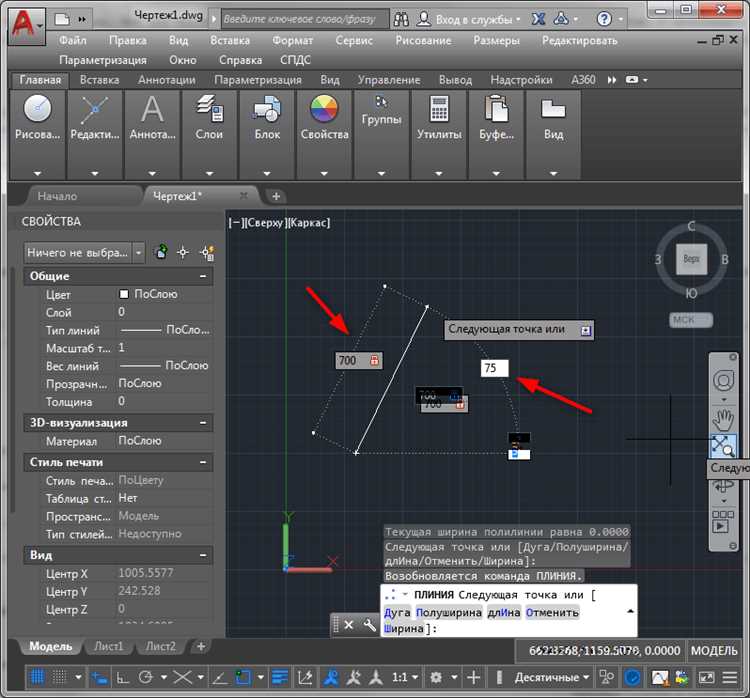
Внешние ссылки (Xref) позволяют подключать отдельные файлы чертежей как вложенные элементы. Для эффективной работы с индексами рекомендуется включать индексные обозначения прямо в наименование внешней ссылки и привязанные слои.
- При подключении Xref в качестве вложения (Attach), в имени файла используйте префикс индекса, например:
А1_План_Этаж.dwg. Это упростит идентификацию элементов на чертеже. - После подключения Xref переименуйте все полученные слои, добавив индексную приставку. Пример:
А1-Стены,А1-Оси. Это обеспечит изоляцию слоёв и предотвратит конфликты при сборке общего проекта. - В случае использования нескольких Xref с разными индексами соблюдайте единый формат:
Б2_Разрез.dwg,В3_Фасад.dwg. Структура должна отражать иерархию и локацию. - Применяйте опцию «Overlay» вместо «Attach», если не требуется транзитивное подключение Xref в другие файлы. Это снижает нагрузку на проект при сборке и исключает дублирование.
Для автоматизации контроля используйте команды XREF и CLASSICXREF. Они позволяют быстро проверить все ссылки и их индексные обозначения. Рекомендуется также активировать опцию Reference Manager для пакетной корректировки путей и имен.
- Откройте Reference Manager.
- Выделите все Xref, которые требуют добавления или правки индексов.
- Используйте массовую замену (Find and Replace) для корректировки наименований слоёв и файлов.
Индексные обозначения в Xref повышают управляемость проекта и ускоряют навигацию при работе с большими сборками. Они также упрощают экспорт и архивирование, особенно при передаче документации между отделами или подрядчиками.
Добавление индексов к листам через Sheet Set Manager
Для добавления индексов к листам в AutoCAD через Sheet Set Manager (Менеджер листовых наборов), необходимо выполнить несколько простых шагов, которые помогут организовать и систематизировать чертежи в проекте.
1. Откройте Sheet Set Manager в AutoCAD. Для этого в командной строке введите SSM и нажмите Enter. В появившемся окне выберите нужный набор листов или создайте новый.
2. В меню Sheet Set Manager щелкните правой кнопкой мыши на нужном листе или наборе листов и выберите опцию Properties (Свойства).
3. В окне свойств найдите раздел Sheet Number (Номер листа). В этом поле можно ввести индекс или номер, который будет использоваться в качестве уникального идентификатора для каждого листа проекта.
4. Чтобы ускорить процесс, можно использовать шаблоны для автоматической генерации номеров листов. Для этого в настройках Sheet Set укажите соответствующие параметры для автогенерации индексов, например, по порядку или на основе категорий проектирования.
5. Если необходимо применить индекс к нескольким листам сразу, выберите несколько объектов в Sheet Set Manager, щелкните правой кнопкой мыши и выберите Edit Sheet Numbers (Редактировать номера листов). В появившемся диалоговом окне внесите изменения и нажмите OK.
6. После того как индексы добавлены, они автоматически отображаются на чертежах в области Sheet Title Block (Шапка листа), что облегчает навигацию и поиск информации по проекту.
При правильном использовании Sheet Set Manager индексы листов помогут поддерживать четкую структуру проекта, улучшат его восприятие и ускорят работу с большим количеством чертежей.
Обновление и пересчет индексов при изменениях в чертеже
При внесении изменений в чертеж, например, добавлении новых объектов или редактировании существующих, индексы могут стать устаревшими или некорректными. Чтобы обеспечить точность и актуальность ссылок на объекты, необходимо обновить или пересчитать индексы. Это важный процесс для поддержания правильности структуры чертежа и предотвращения ошибок при его использовании.
Для обновления индексов в AutoCAD следуйте этим рекомендациям:
- Используйте команду REGEN для пересчета всех объектов и обновления их индексов. Эта команда помогает избежать ошибок, связанных с устаревшими данными, и гарантирует, что все элементы чертежа будут правильно индексированы.
- Если чертеж содержит привязки и ссылки на внешние файлы, применяйте команду ATTREDEF, чтобы пересоздать атрибуты блоков и обновить их индексы.
- Используйте XREF для работы с внешними ссылками. Если изменения касаются внешних файлов, обновление индексов в них автоматически влияет на главный чертеж.
Для автоматического обновления индексов после изменений рекомендуется настроить регулярное выполнение команд пересчета при сохранении чертежа. Это можно настроить с помощью скриптов или макросов, которые будут выполнять необходимые действия при каждом сохранении.
Если в процессе работы были удалены объекты, важно не только пересчитать индексы, но и убедиться, что ссылки на них удалены. Использование команды ATTACH поможет контролировать и корректно обновлять связи с внешними объектами.
Также стоит учитывать, что пересчет индексов может занять некоторое время, если чертеж содержит большое количество данных. Для ускорения процесса можно отключить отображение объектов с помощью команды HIDEOBJECTS, что позволит системе сосредоточиться на пересчете индексов без лишней нагрузки.
Проверка корректности отображения индексов перед печатью

1. Проверка видимости индексов в области чертежа: Убедитесь, что все элементы, включая индексы, видны в пределах рабочего пространства. Это можно сделать, увеличив масштаб или сдвинув область печати, чтобы проверить, не скрываются ли индексы за пределами листа или других объектов.
2. Использование команды «PRINT» для предварительного просмотра: Перед печатью воспользуйтесь функцией предварительного просмотра. Это позволит вам увидеть, как индексы и другие элементы будут выглядеть на окончательном документе. Проверьте, что индексы не перекрываются другими объектами, и что они находятся в нужных местах.
3. Параметры шрифта и масштабирования: Проверьте правильность настройки шрифта и масштаба для отображения индексов. Индексы должны быть четкими и читаемыми, особенно если чертеж будет распечатан в большом формате. Измените масштаб отображения индексов в зависимости от масштаба самого чертежа.
4. Выравнивание и расположение индексов: Убедитесь, что индексы выровнены правильно, и их расположение не вызывает путаницы. Неправильное выравнивание может привести к неправильному интерпретированию чертежа.
5. Применение слоев: Используйте слои для разделения элементов, включая индексы. Это облегчит настройку их видимости, а также ускорит редактирование и подготовку документа. Для печати можно включить или скрыть нужные слои с индексами.
6. Проверка размеров индексов: Важно, чтобы индексы были пропорциональны размеру чертежа. Убедитесь, что текст индексов не слишком мелкий или, наоборот, слишком крупный для печатного формата.
Применяя эти рекомендации, вы сможете избежать ошибок при отображении индексов на печатных копиях чертежей и гарантировать их четкость и правильность.
Вопрос-ответ:
Как добавить индекс в AutoCAD для работы с чертежами?
Для добавления индекса в AutoCAD необходимо использовать команду «INDEX» или «INDEXMAP». В первую очередь, подготовьте все необходимые слои, блоки и объекты для того, чтобы они были правильно отображены в индексе. После этого выберите объекты, которые хотите добавить, и задайте соответствующие параметры индексации. Это позволит удобно и быстро работать с чертежами, особенно если они содержат множество различных элементов.
Что такое индекс в AutoCAD и как он помогает в организации чертежей?
Индекс в AutoCAD — это своего рода «системный список» объектов и слоев чертежа, который помогает быстрее ориентироваться в больших и сложных проектах. Он позволяет создавать ссылки на различные элементы чертежа, упрощая поиск и редактирование. Когда чертеж включает несколько сотен объектов, индекс помогает выделить важные элементы и улучшить производительность работы с проектом.
Можно ли использовать индекс для нескольких чертежей в AutoCAD?
Да, в AutoCAD можно использовать индексы для нескольких чертежей одновременно. Для этого создаются общие индексы, которые могут ссылаться на элементы из разных файлов. Это полезно, например, для работы с проектами, состоящими из нескольких чертежей, которые должны быть связаны между собой. Такой подход помогает сократить время на поиск и редактирование элементов в различных частях проекта.
Какие ошибки можно встретить при добавлении индекса в AutoCAD?
Одной из распространенных ошибок является некорректная настройка слоев и объектов, которые должны быть добавлены в индекс. Если слои не активированы или элементы неправильно отнесены к нужным категориям, это может привести к тому, что индекс не будет работать должным образом. Также важно проверить правильность пути к файлам, иначе индексы могут не отображаться корректно. Рекомендуется всегда проверять предварительный просмотр перед окончательной установкой индекса, чтобы избежать подобных ошибок.






